À propos des méthodes de découverte pour Configuration Manager
S’applique à : Configuration Manager (branche actuelle)
Configuration Manager méthodes de découverte recherchent différents appareils sur votre réseau, des appareils et des utilisateurs d’Active Directory, ou des utilisateurs de Microsoft Entra ID. Pour utiliser efficacement une méthode de découverte, vous devez comprendre ses configurations et limitations disponibles.
Découverte de forêts Active Directory
Configurable: Oui
Activé par défaut : Non
Comptes que vous pouvez utiliser pour exécuter cette méthode :
Compte de forêt Active Directory (défini par l’utilisateur)
Compte d’ordinateur du serveur de site
Contrairement aux autres méthodes de découverte Active Directory, la découverte de forêts Active Directory ne détecte pas les ressources que vous pouvez gérer. Au lieu de cela, cette méthode détecte les emplacements réseau configurés dans Active Directory. Il peut convertir ces emplacements en limites pour une utilisation dans toute votre hiérarchie.
Lorsque cette méthode s’exécute, elle recherche la forêt Active Directory locale, chaque forêt approuvée et les autres forêts que vous configurez dans le nœud Forêts Active Directory de la console Configuration Manager.
Utilisez la découverte de forêt Active Directory pour :
Découvrez les sites et sous-réseaux Active Directory, puis créez des limites Configuration Manager en fonction de ces emplacements réseau.
Identifiez les supernets affectés à un site Active Directory. Convertissez chaque surnet en limite de plage d’adresses IP.
Publier sur services de domaine Active Directory (AD DS) dans une forêt lorsque la publication sur cette forêt est activée. Le compte de forêt Active Directory spécifié doit disposer d’autorisations sur cette forêt.
Vous pouvez gérer la découverte de forêts Active Directory dans la console Configuration Manager. Accédez à l’espace de travail Administration et développez Configuration de la hiérarchie.
Méthodes de découverte : activez la découverte de forêts Active Directory pour qu’elle s’exécute sur le site de niveau supérieur de votre hiérarchie. Vous pouvez également spécifier une planification pour exécuter la découverte. Configurez-le pour créer automatiquement des limites à partir des sous-réseaux IP et des sites Active Directory qu’il découvre. La découverte de forêt Active Directory ne peut pas s’exécuter sur un site principal enfant ou sur un site secondaire.
Forêts Active Directory : configurez les autres forêts à découvrir, spécifiez chaque compte de forêt Active Directory et configurez la publication dans chaque forêt. Surveillez le processus de découverte. Ajoutez des sous-réseaux IP et des sites Active Directory en tant que limites Configuration Manager et membres de groupes de limites.
Pour configurer la publication pour les forêts Active Directory pour chaque site de votre hiérarchie, connectez votre console Configuration Manager au site de niveau supérieur de votre hiérarchie. L’onglet Publication dans la boîte de dialogue Propriétés d’un site Active Directory peut afficher uniquement le site actif et ses sites enfants. Lorsque la publication est activée pour une forêt et que le schéma de cette forêt est étendu pour Configuration Manager, les informations suivantes sont publiées pour chaque site qui est activé pour publier sur cette forêt Active Directory :
SMS-Site-<site code>SMS-MP-<site code>-<site system server name>SMS-SLP-<site code>-<site system server name>SMS-<site code>-<Active Directory site name or subnet>
Remarque
Les sites secondaires utilisent toujours le compte d’ordinateur du serveur de site secondaire pour publier sur Active Directory. Si vous souhaitez que les sites secondaires publient sur Active Directory, vérifiez que le compte d’ordinateur du serveur de site secondaire dispose des autorisations nécessaires pour publier sur Active Directory. Un site secondaire ne peut pas publier de données dans une forêt non approuvée.
Attention
Lorsque vous désactivez l’option de publication d’un site dans une forêt Active Directory, toutes les informations précédemment publiées pour ce site, y compris les rôles de système de site disponibles, sont supprimées d’Active Directory.
Les actions pour la découverte de forêts Active Directory sont enregistrées dans les journaux suivants :
Toutes les actions, à l’exception des actions liées à la publication, sont enregistrées dans le fichier ADForestDisc.Log du <dossier InstallationPath>\Logs sur le serveur de site.
Les actions de publication de découverte de forêts Active Directory sont enregistrées dans les fichiers hman.log et sitecomp.log du <dossier InstallationPath>\Logs sur le serveur de site.
Pour plus d’informations sur la configuration de cette méthode de découverte, consultez Configurer des méthodes de découverte.
Découverte de groupes Active Directory
Configurable: Oui
Activé par défaut : Non
Comptes que vous pouvez utiliser pour exécuter cette méthode :
Compte de découverte de groupe Active Directory (défini par l’utilisateur)
Compte d’ordinateur du serveur de site
Conseil
En plus des informations contenues dans cette section, consultez Fonctionnalités courantes de la découverte de groupes, de systèmes et d’utilisateurs Active Directory.
Utilisez cette méthode pour rechercher services de domaine Active Directory identifier :
Groupes de sécurité locaux, globaux et universels.
Appartenance à des groupes.
Informations limitées sur les ordinateurs et les utilisateurs membres d’un groupe, même si une autre méthode de découverte n’a pas encore découvert ces ordinateurs et utilisateurs.
Cette méthode de découverte est destinée à identifier les groupes et les relations de groupe des membres de groupes. Par défaut, seuls les groupes de sécurité sont découverts. Si vous souhaitez également trouver l’appartenance des groupes de distribution, vous devez case activée la zone de l’option Découvrir l’appartenance des groupes de distribution sous l’onglet Option de la boîte de dialogue Propriétés de découverte de groupes Active Directory.
La découverte de groupes Active Directory ne prend pas en charge les attributs Active Directory étendus qui peuvent être identifiés à l’aide de la découverte de système Active Directory ou de la découverte d’utilisateurs Active Directory. Étant donné que cette méthode de découverte n’est pas optimisée pour découvrir les ressources de l’ordinateur et de l’utilisateur, envisagez d’exécuter cette méthode de découverte après avoir exécuté la découverte du système Active Directory et la découverte d’utilisateurs Active Directory. Cette suggestion est due au fait que cette méthode crée un enregistrement de données de découverte complet (DDR) pour les groupes, mais uniquement une DDR limitée pour les ordinateurs et les utilisateurs qui sont membres de groupes.
Vous pouvez configurer les étendues de découverte suivantes qui contrôlent la façon dont cette méthode recherche des informations :
Emplacement : utilisez un emplacement si vous souhaitez effectuer une recherche dans un ou plusieurs conteneurs Active Directory. Cette option d’étendue prend en charge une recherche récursive des conteneurs Active Directory spécifiés. Ce processus recherche chaque conteneur enfant sous le conteneur que vous spécifiez. Elle se poursuit jusqu’à ce qu’aucun autre conteneur enfant ne soit trouvé.
Groupes : utilisez des groupes si vous souhaitez rechercher un ou plusieurs groupes Active Directory spécifiques. Vous pouvez configurer domaine Active Directory pour utiliser le domaine et la forêt par défaut, ou limiter la recherche à un contrôleur de domaine individuel. En outre, vous pouvez spécifier un ou plusieurs groupes à rechercher. Si vous ne spécifiez pas au moins un groupe, tous les groupes trouvés dans l’emplacement de domaine Active Directory spécifié font l’objet d’une recherche.
Attention
Lorsque vous configurez une étendue de découverte, choisissez uniquement les groupes que vous devez découvrir. Cette recommandation est due au fait que la découverte de groupe Active Directory tente de découvrir chaque membre de chaque groupe dans l’étendue de découverte. La découverte de grands groupes peut nécessiter une utilisation intensive de la bande passante et des ressources Active Directory.
Remarque
Avant de pouvoir créer des regroupements basés sur des attributs Active Directory étendus et de garantir des résultats de découverte précis pour les ordinateurs et les utilisateurs, exécutez la découverte du système Active Directory ou la découverte d’utilisateurs Active Directory, en fonction de ce que vous souhaitez découvrir.
Les actions de découverte de groupe Active Directory sont enregistrées dans le fichier adsgdis.log du <InstallationPath>\LOGS dossier sur le serveur de site.
Pour plus d’informations sur la configuration de cette méthode de découverte, consultez Configurer des méthodes de découverte.
Découverte du système Active Directory
Configurable: Oui
Activé par défaut : Non
Comptes que vous pouvez utiliser pour exécuter cette méthode :
Compte de découverte de système Active Directory (défini par l’utilisateur)
Compte d’ordinateur du serveur de site
Conseil
En plus des informations contenues dans cette section, consultez Fonctionnalités courantes de la découverte de groupes, de systèmes et d’utilisateurs Active Directory.
Utilisez cette méthode de découverte pour rechercher dans les emplacements de services de domaine Active Directory spécifiés des ressources informatiques qui peuvent être utilisées pour créer des regroupements et des requêtes. Vous pouvez également installer le client Configuration Manager sur un appareil découvert à l’aide de l’installation push du client.
Par défaut, cette méthode découvre des informations de base sur l’ordinateur, notamment les attributs suivants :
Nom de l'ordinateur
Système d’exploitation et version
Nom du conteneur Active Directory
Adresse IP
Site Active Directory
Horodatage de la dernière connexion
Pour créer correctement une ddr pour un ordinateur, la découverte du système Active Directory doit être en mesure d’identifier le compte d’ordinateur, puis de résoudre correctement le nom de l’ordinateur en adresse IP.
Dans la boîte de dialogue Propriétés de découverte du système Active Directory , sous l’onglet Attributs Active Directory , vous pouvez afficher la liste complète des attributs d’objet par défaut qu’il découvre. Vous pouvez également configurer la méthode pour découvrir les attributs étendus.
Les actions de découverte de système Active Directory sont enregistrées dans le fichier adsysdis.log du <InstallationPath>\LOGS dossier sur le serveur de site.
Pour plus d’informations sur la configuration de cette méthode de découverte, consultez Configurer des méthodes de découverte.
Découverte d’utilisateurs Active Directory
Configurable: Oui
Activé par défaut : Non
Comptes que vous pouvez utiliser pour exécuter cette méthode :
Compte de découverte d’utilisateurs Active Directory (défini par l’utilisateur)
Compte d’ordinateur du serveur de site
Conseil
En plus des informations contenues dans cette section, consultez Fonctionnalités courantes de la découverte de groupes, de systèmes et d’utilisateurs Active Directory.
Utilisez cette méthode de découverte pour rechercher services de domaine Active Directory afin d’identifier les comptes d’utilisateur et les attributs associés. Par défaut, cette méthode découvre des informations de base sur le compte d’utilisateur, y compris les attributs suivants :
Nom d’utilisateur
Nom d’utilisateur unique, qui inclut le nom de domaine
Domain
Noms des conteneurs Active Directory
Dans la boîte de dialogue Propriétés de découverte d’utilisateurs Active Directory , sous l’onglet Attributs Active Directory , vous pouvez afficher la liste par défaut complète des attributs d’objet qu’il découvre. Vous pouvez également configurer la méthode pour découvrir les attributs étendus.
Les actions de découverte d’utilisateurs Active Directory sont enregistrées dans le fichier adusrdis.log dans le <InstallationPath>\LOGS dossier du serveur de site.
Pour plus d’informations sur la configuration de cette méthode de découverte, consultez Configurer des méthodes de découverte.
Microsoft Entra la découverte d’utilisateurs
Utilisez Microsoft Entra découverte d’utilisateurs pour rechercher dans votre abonnement Microsoft Entra des utilisateurs disposant d’une identité cloud moderne. Microsoft Entra découverte d’utilisateurs peut trouver les attributs suivants :
objectIddisplayNamemailmailNicknameonPremisesSecurityIdentifieruserPrincipalNametenantIDonPremisesDomainNameonPremisesSamAccountNameonPremisesDistinguishedName
Cette méthode prend en charge la synchronisation complète et delta des attributs utilisateur à partir de Microsoft Entra ID. Ces informations peuvent ensuite être utilisées parallèlement aux données de découverte que vous collectez à partir des autres méthodes de découverte.
Les actions pour Microsoft Entra découverte d’utilisateurs sont enregistrées dans le fichier SMS_AZUREAD_DISCOVERY_AGENT.log sur le serveur de site de niveau supérieur de la hiérarchie.
Pour configurer Microsoft Entra découverte d’utilisateurs, consultez Configurer les services Azure pour la gestion cloud. Pour plus d’informations sur la configuration de cette méthode de découverte, consultez Configurer Microsoft Entra découverte d’utilisateurs.
Microsoft Entra la découverte de groupes d’utilisateurs
Vous pouvez découvrir les groupes d’utilisateurs et les membres de ces groupes à partir de Microsoft Entra’ID. Microsoft Entra découverte de groupe d’utilisateurs peut trouver les attributs suivants :
objectIddisplayNamemailNicknameonPremisesSecurityIdentifiertenantID
Les actions pour Microsoft Entra détection de groupe d’utilisateurs sont enregistrées dans le fichier SMS_AZUREAD_DISCOVERY_AGENT.log sur le serveur de site de niveau supérieur de la hiérarchie. Pour plus d’informations sur la configuration de cette méthode de découverte, consultez Configurer Microsoft Entra détection de groupe d’utilisateurs.
Découverte de pulsations
Configurable: Oui
Activé par défaut : Oui
Comptes que vous pouvez utiliser pour exécuter cette méthode :
- Compte d’ordinateur du serveur de site
La découverte par pulsation diffère des autres méthodes de découverte Configuration Manager. Il est activé par défaut et s’exécute sur chaque client d’ordinateur plutôt que sur un serveur de site pour créer une DDR. Pour conserver l’enregistrement de base de données des clients Configuration Manager, ne désactivez pas la découverte de pulsations. En plus de gérer l’enregistrement de base de données, cette méthode peut forcer la découverte d’un ordinateur en tant que nouvel enregistrement de ressource. Il peut également remplir à nouveau l’enregistrement de base de données d’un ordinateur qui a été supprimé de la base de données.
La découverte des pulsations s’exécute selon une planification configurée pour tous les clients de la hiérarchie. La planification par défaut de la découverte des pulsations est définie sur tous les sept jours. Si vous modifiez l’intervalle de découverte des pulsations, assurez-vous qu’il s’exécute plus fréquemment que la tâche de maintenance du site Supprimer les données de découverte anciennes. Cette tâche supprime les enregistrements clients inactifs de la base de données du site. Vous pouvez configurer la tâche Supprimer les données de découverte anciennes uniquement pour les sites principaux.
Vous pouvez également exécuter manuellement la découverte de pulsations sur un client spécifique. Exécutez le cycle de collecte de données de découverte sous l’onglet Action du panneau de configuration Configuration Manager d’un client.
Lorsque la découverte de pulsations s’exécute, elle crée une ddr qui contient les informations actuelles du client. Le client copie ensuite ce petit fichier vers un point de gestion afin qu’un site principal puisse le traiter. La taille du fichier est d’environ 1 Ko et contient les informations suivantes :
Emplacement réseau
nom NetBIOS
Version de l’agent client
Détails de la status opérationnelle
La découverte par pulsation est la seule méthode de découverte qui fournit des détails sur l’installation du client status. Pour ce faire, il met à jour l’attribut client de ressource système pour définir une valeur égale à Oui.
Les actions de découverte de pulsations sont enregistrées sur le client dans le fichier InventoryAgent.log dans le %Windir%\CCM\Logs dossier .
Pour plus d’informations sur la configuration de cette méthode de découverte, consultez Configurer des méthodes de découverte.
Découverte du réseau
Configurable: Oui
Activé par défaut : Non
Comptes que vous pouvez utiliser pour exécuter cette méthode :
- Compte d’ordinateur du serveur de site
Utilisez cette méthode pour découvrir la topologie de votre réseau et découvrir les appareils de votre réseau qui ont une adresse IP. La découverte de réseau recherche sur votre réseau des ressources prenant en charge l’adresse IP en interrogeant les sources suivantes :
- Serveurs qui exécutent une implémentation Microsoft de DHCP
- Caches ARP (Address Resolution Protocol) dans les routeurs réseau
- Appareils compatibles SNMP
- Domaines Active Directory
Avant de pouvoir utiliser la découverte de réseau, vous devez spécifier le niveau de découverte à exécuter. Vous configurez également un ou plusieurs mécanismes de découverte qui permettent à la découverte du réseau d’interroger des segments réseau ou des appareils. Vous pouvez également configurer des paramètres qui permettent de contrôler les actions de découverte sur le réseau. Enfin, vous définissez une ou plusieurs planifications pour l’exécution de la découverte de réseau.
Pour que cette méthode découvre correctement une ressource, la découverte du réseau doit identifier l’adresse IP et le masque de sous-réseau de la ressource. Les méthodes suivantes sont utilisées pour identifier le masque de sous-réseau d’un objet :
Cache ARP du routeur : La découverte du réseau interroge le cache ARP d’un routeur pour rechercher des informations de sous-réseau. En règle générale, les données d’un cache ARP de routeur ont une durée de vie courte. Par conséquent, lorsque la découverte de réseau interroge le cache ARP, le cache ARP peut ne plus avoir d’informations sur l’objet demandé.
DHCP: La découverte du réseau interroge chaque serveur DHCP que vous spécifiez pour découvrir les appareils pour lesquels le serveur DHCP a fourni un bail. La découverte de réseau prend en charge uniquement les serveurs DHCP qui exécutent l’implémentation Microsoft de DHCP.
Périphérique SNMP : La découverte de réseau peut interroger directement un appareil SNMP. Pour que la découverte du réseau interroge un appareil, un agent SNMP local doit être installé sur l’appareil. Configurez également la découverte du réseau pour utiliser le nom de communauté utilisé par l’agent SNMP.
Lorsque la découverte identifie un objet adressable par ip et peut déterminer le masque de sous-réseau de l’objet, elle crée une DDR pour cet objet. Étant donné que différents types d’appareils se connectent au réseau, la découverte du réseau détecte les ressources qui ne prennent pas en charge le client Configuration Manager. Par exemple, les appareils qui peuvent être découverts mais qui ne sont pas gérés incluent des imprimantes et des routeurs.
La découverte de réseau peut retourner plusieurs attributs dans le cadre de l’enregistrement de découverte qu’elle crée. Ces attributs sont les suivants :
nom NetBIOS
Adresses IP
Domaine de ressource
Rôles système
Nom de la communauté SNMP
Adresses MAC
L’activité de découverte de réseau est enregistrée dans le fichier Netdisc.log dans InstallationPath>\Logs sur le serveur de site qui exécute la découverte.
Pour plus d’informations sur la configuration de cette méthode de découverte, consultez Configurer des méthodes de découverte.
Remarque
Les réseaux complexes et les connexions à faible bande passante peuvent ralentir l’exécution de la découverte du réseau et générer un trafic réseau important. Exécutez la découverte du réseau uniquement lorsque les autres méthodes de découverte ne peuvent pas trouver les ressources que vous devez découvrir. Par exemple, utilisez la découverte du réseau pour découvrir des ordinateurs de groupe de travail. Les autres méthodes de découverte ne détectent pas les ordinateurs de groupe de travail.
Niveaux de découverte de réseau
Lorsque vous configurez la découverte du réseau, vous spécifiez l’un des trois niveaux de découverte :
| Niveau de découverte | Détails |
|---|---|
| Topologie | Ce niveau détecte les routeurs et les sous-réseaux, mais n’identifie pas de masque de sous-réseau pour les objets. |
| Topologie et client | En plus de la topologie, ce niveau détecte les clients potentiels tels que les ordinateurs et les ressources telles que les imprimantes et les routeurs. Ce niveau de découverte tente d’identifier le masque de sous-réseau des objets qu’il trouve. |
| Topologie, client et système d’exploitation client | Outre la topologie et les clients potentiels, ce niveau tente de découvrir le nom et la version du système d’exploitation de l’ordinateur. Ce niveau utilise le navigateur Windows et les appels de mise en réseau Windows. |
Avec chaque niveau incrémentiel, la découverte du réseau augmente son activité et son utilisation de la bande passante réseau. Considérez le trafic réseau qui peut être généré avant d’activer tous les aspects de la découverte du réseau.
Par exemple, lorsque vous utilisez la découverte réseau pour la première fois, vous pouvez commencer par le niveau de topologie uniquement pour identifier votre infrastructure réseau. Ensuite, reconfigurez la découverte du réseau pour découvrir les objets et leurs systèmes d’exploitation d’appareil. Vous pouvez également configurer des paramètres qui limitent la découverte du réseau à une plage spécifique de segments réseau. De cette façon, vous découvrez les objets dans les emplacements réseau dont vous avez besoin et vous évitez le trafic réseau inutile. Ce processus vous permet également de découvrir des objets à partir de routeurs de périphérie ou de l’extérieur de votre réseau.
Options de découverte du réseau
Pour permettre à la découverte du réseau de rechercher des appareils adressables par IP, configurez une ou plusieurs de ces options.
Remarque
La découverte du réseau s’exécute dans le contexte du compte d’ordinateur du serveur de site qui exécute la découverte. Si le compte d’ordinateur n’a pas d’autorisations sur un domaine non approuvé, les configurations du domaine et du serveur DHCP peuvent ne pas détecter les ressources.
DHCP
Spécifiez chaque serveur DHCP que la découverte du réseau doit interroger. La découverte de réseau prend en charge uniquement les serveurs DHCP qui exécutent l’implémentation Microsoft de DHCP.
La découverte du réseau récupère des informations à l’aide d’appels de procédure distante à la base de données sur le serveur DHCP.
La découverte du réseau peut interroger les serveurs DHCP 32 bits et 64 bits pour obtenir la liste des appareils inscrits auprès de chaque serveur.
Pour que la découverte du réseau interroge correctement un serveur DHCP, le compte d’ordinateur du serveur qui exécute la découverte doit être membre du groupe Utilisateurs DHCP sur le serveur DHCP. Par exemple, ce niveau d’accès existe lorsque l’une des instructions suivantes est vraie
Le serveur DHCP spécifié est le serveur DHCP du serveur qui exécute la découverte.
L’ordinateur qui exécute la découverte et le serveur DHCP se trouvent dans le même domaine.
Une approbation bidirectionnelle existe entre l’ordinateur qui exécute la découverte et le serveur DHCP.
Le serveur de site est membre du groupe Utilisateurs DHCP.
Lorsque la découverte de réseau énumère un serveur DHCP, elle ne détecte pas toujours les adresses IP statiques. La découverte du réseau ne trouve pas les adresses IP qui font partie d’une plage d’adresses IP exclue sur le serveur DHCP. Il ne détecte pas non plus les adresses IP réservées pour l’affectation manuelle.
Domaines
Spécifiez chaque domaine que la découverte du réseau doit interroger.
Le compte d’ordinateur du serveur de site qui exécute la découverte doit disposer des autorisations nécessaires pour lire les contrôleurs de domaine dans chaque domaine spécifié.
Pour découvrir des ordinateurs à partir du domaine local, vous devez activer le service Explorateur d’ordinateurs sur au moins un ordinateur. Cet ordinateur doit se trouver sur le même sous-réseau que le serveur de site qui exécute la découverte du réseau.
La découverte du réseau peut détecter n’importe quel ordinateur que vous pouvez afficher à partir de votre serveur de site lorsque vous parcourez le réseau.
La découverte du réseau récupère l’adresse IP. Il utilise ensuite une requête d’écho ICMP (Internet Control Message Protocol) pour effectuer un test ping sur chaque appareil trouvé. La commande ping permet de déterminer quels ordinateurs sont actuellement actifs.
Périphériques SNMP
Spécifiez chaque appareil SNMP que la découverte du réseau doit interroger.
La découverte du réseau obtient la
ipNetToMediaTablevaleur de n’importe quel appareil SNMP qui répond à la requête. Cette valeur retourne des tableaux d’adresses IP qui sont des ordinateurs clients ou d’autres ressources telles que des imprimantes, des routeurs ou d’autres appareils adressables IP.Pour interroger un appareil, vous devez spécifier l’adresse IP ou le nom NetBIOS de l’appareil.
Configurez la découverte du réseau pour utiliser le nom de la communauté de l’appareil, ou l’appareil rejette la requête SNMP.
Limitation de la découverte du réseau
Lorsque la découverte de réseau interroge un appareil SNMP en périphérie de votre réseau, elle peut identifier des informations sur les sous-réseaux et les périphériques SNMP qui se trouvent en dehors de votre réseau immédiat. Utilisez les informations suivantes pour limiter la découverte de réseau en configurant les périphériques SNMP avec utilisant la détection et en spécifiant les segments réseau à interroger.
Sous-réseaux
Configurez les sous-réseaux que la découverte de réseau interroge lorsqu’elle utilise les options SNMP et DHCP. Ces deux options recherchent uniquement les sous-réseaux activés.
Par exemple, une requête DHCP peut retourner des appareils à partir d’emplacements sur l’ensemble de votre réseau. Si vous souhaitez découvrir uniquement des appareils sur un sous-réseau spécifique, spécifiez et activez ce sous-réseau spécifique sous l’onglet Sous-réseaux de la boîte de dialogue Propriétés de découverte du réseau . Lorsque vous spécifiez et activez des sous-réseaux, vous limitez les futures tâches de découverte DHCP et SNMP à ces sous-réseaux.
Remarque
Les configurations de sous-réseau ne limitent pas les objets découverts par l’option De découverte des domaines .
Noms de communauté SNMP
Pour permettre à la découverte du réseau d’interroger correctement un appareil SNMP, configurez la découverte du réseau avec le nom de la communauté de l’appareil. Si la découverte du réseau n’est pas configurée à l’aide du nom de communauté de l’appareil SNMP, l’appareil rejette la requête.
Nombre maximal de sauts
Lorsque vous configurez le nombre maximal de tronçons de routeur, vous limitez le nombre de segments réseau et de routeurs que la découverte du réseau peut interroger à l’aide de SNMP.
Le nombre de tronçons que vous configurez limite le nombre d’appareils et de segments réseau que la découverte du réseau peut interroger.
Par exemple, une découverte de topologie uniquement avec 0 (zéro) tronçons de routeur découvre le sous-réseau sur lequel réside le serveur d’origine. Il inclut tous les routeurs sur ce sous-réseau.
Le diagramme suivant montre ce qu’une requête de découverte de réseau de topologie uniquement trouve lorsqu’elle s’exécute sur le serveur 1 avec 0 tronçon de routeur spécifié : sous-réseau D et Routeur 1.
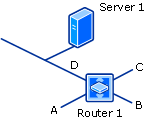
Le diagramme suivant montre ce qu’une requête de découverte de réseau client et de topologie trouve lorsqu’elle s’exécute sur le serveur 1 avec 0 tronçon de routeur spécifié : sous-réseau D et Routeur 1, et tous les clients potentiels sur le sous-réseau D.
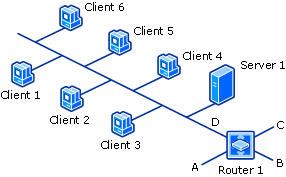
Pour avoir une meilleure idée de la façon dont davantage de sauts de routeur peuvent augmenter la quantité de ressources réseau découvertes, envisagez le réseau suivant :
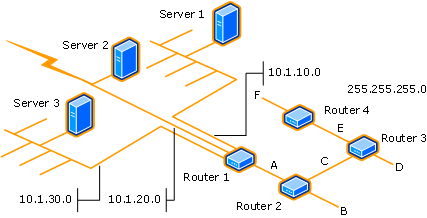
L’exécution d’une découverte de réseau de topologie uniquement à partir du serveur 1 avec un seul tronçon de routeur découvre les entités suivantes :
Routeur 1 et sous-réseau 10.1.10.0 (trouvé avec zéro saut)
Sous-réseaux 10.1.20.0 et 10.1.30.0, sous-réseau A et Routeur 2 (trouvés sur le premier tronçon)
Avertissement
Chaque augmentation du nombre de tronçons de routeur peut augmenter considérablement le nombre de ressources détectables et augmenter la bande passante réseau utilisée par la découverte du réseau.
Découverte de serveurs
Configurable: Non
En plus des méthodes de découverte configurables par l’utilisateur, Configuration Manager utilise un processus nommé Découverte de serveur (SMS_WINNT_SERVER_DISCOVERY_AGENT). Cette méthode de découverte crée des enregistrements de ressources pour les ordinateurs qui sont des systèmes de site, comme un ordinateur configuré en tant que point de gestion.
Fonctionnalités courantes de la découverte de groupes Active Directory, de la découverte du système et de la découverte d’utilisateurs
Cette section fournit des informations sur les fonctionnalités communes aux méthodes de découverte suivantes :
Découverte de groupes Active Directory
Découverte du système Active Directory
Découverte d’utilisateurs Active Directory
Remarque
Les informations contenues dans cette section ne s’appliquent pas à la découverte de forêts Active Directory.
Ces trois méthodes de découverte sont similaires en matière de configuration et d’opération. Ils peuvent découvrir des ordinateurs, des utilisateurs et des informations sur les appartenances aux groupes des ressources stockées dans services de domaine Active Directory. Le processus de découverte est géré par un agent de découverte. L’agent s’exécute sur le serveur de site sur chaque site où la découverte est configurée pour s’exécuter. Vous pouvez configurer chacune de ces méthodes de découverte pour rechercher un ou plusieurs emplacements Active Directory en tant qu’instances d’emplacement dans la forêt locale ou les forêts distantes.
Lorsque la découverte recherche des ressources dans une forêt non approuvée, l’agent de découverte doit être en mesure de résoudre les problèmes suivants pour réussir :
Pour découvrir une ressource d’ordinateur à l’aide de la découverte de système Active Directory, l’agent de découverte doit être en mesure de résoudre le nom de domaine complet de la ressource. S’il ne peut pas résoudre le nom de domaine complet, il tente de résoudre la ressource par son nom NetBIOS.
Pour découvrir une ressource d’utilisateur ou de groupe à l’aide de la découverte d’utilisateurs Active Directory ou de la découverte de groupes Active Directory, l’agent de découverte doit être en mesure de résoudre le nom de domaine du nom de contrôleur de domaine que vous spécifiez pour l’emplacement Active Directory.
Pour chaque emplacement que vous spécifiez, vous pouvez configurer des options de recherche individuelles, telles que l’activation d’une recherche récursive des conteneurs enfants Active Directory de l’emplacement. Vous pouvez également configurer un compte unique à utiliser lorsqu’il recherche cet emplacement. Ce compte offre une flexibilité dans la configuration d’une méthode de découverte sur un site pour rechercher plusieurs emplacements Active Directory dans plusieurs forêts. Vous n’avez pas besoin de configurer un seul compte disposant d’autorisations sur tous les emplacements.
Lorsque chacune de ces trois méthodes de découverte s’exécute sur un site spécifique, le serveur de site Configuration Manager sur ce site contacte le contrôleur de domaine le plus proche dans la forêt Active Directory spécifiée pour localiser les ressources Active Directory. Le domaine et la forêt peuvent être dans n’importe quel mode Active Directory pris en charge. Le compte que vous attribuez à chaque emplacement instance doit disposer de l’autorisation d’accès en lecture aux emplacements Active Directory spécifiés.
La découverte recherche des objets dans les emplacements spécifiés, puis tente de collecter des informations sur ces objets. Une ddr est créée lorsque des informations suffisantes sur une ressource peuvent être identifiées. Les informations requises varient en fonction de la méthode de découverte utilisée.
Si vous configurez la même méthode de découverte pour qu’elle s’exécute sur différents sites Configuration Manager afin de tirer parti de l’interrogation des serveurs Active Directory locaux, vous pouvez configurer chaque site avec un ensemble unique d’options de découverte. Étant donné que les données de découverte sont partagées avec chaque site de la hiérarchie, évitez les chevauchements entre ces configurations pour découvrir efficacement chaque ressource une seule fois.
Pour les environnements plus petits, envisagez d’exécuter chaque méthode de découverte sur un seul site de votre hiérarchie. Cette configuration réduit la surcharge administrative et le risque que plusieurs actions de découverte redécouvrent les mêmes ressources. Lorsque vous réduisez le nombre de sites qui exécutent la découverte, vous réduisez la bande passante réseau globale utilisée par la découverte. Vous pouvez également réduire le nombre total de DDR créées et qui doivent être traitées par vos serveurs de site.
La plupart des configurations de méthode de découverte sont explicites. Utilisez les sections suivantes pour plus d’informations sur les options de découverte qui peuvent nécessiter des informations supplémentaires avant de les configurer.
Les options suivantes peuvent être utilisées avec plusieurs méthodes de découverte Active Directory :
Filtrer les enregistrements d’ordinateur obsolètes par connexion au domaine
Filtrer les enregistrements obsolètes par mot de passe de l’ordinateur
Découverte delta
Disponible pour :
Découverte de groupes Active Directory
Découverte du système Active Directory
Découverte d’utilisateurs Active Directory
La découverte delta n’est pas une méthode de découverte indépendante, mais une option disponible pour les méthodes de découverte applicables. La découverte delta recherche des modifications apportées à des attributs Active Directory spécifiques depuis le dernier cycle de découverte complet de la méthode de découverte applicable. Les modifications d’attribut sont envoyées à la base de données Configuration Manager pour mettre à jour l’enregistrement de découverte de la ressource.
Par défaut, la découverte delta s’exécute sur un cycle de cinq minutes. Cette planification est beaucoup plus fréquente que la planification classique d’un cycle de découverte complet. Ce cycle fréquent est possible, car la découverte delta utilise moins de ressources réseau et de serveur de site qu’un cycle de découverte complet. Lorsque vous utilisez la découverte delta, vous pouvez réduire la fréquence du cycle de découverte complet pour cette méthode de découverte.
Voici les modifications les plus courantes détectées par la découverte delta :
Nouveaux ordinateurs ou utilisateurs ajoutés à Active Directory
Modifications apportées aux informations de base sur l’ordinateur et l’utilisateur
Nouveaux ordinateurs ou utilisateurs ajoutés à un groupe
Ordinateurs ou utilisateurs supprimés d’un groupe
Modifications apportées aux objets de groupe système
Bien que la découverte delta puisse détecter les nouvelles ressources et les modifications apportées à l’appartenance aux groupes, elle ne peut pas détecter quand une ressource a été supprimée d’Active Directory. Les DDR créées par la découverte delta sont traitées de la même manière que les DDR créées par un cycle de découverte complet.
Vous configurez la découverte delta sous l’onglet Planification d’interrogation dans les propriétés de chaque méthode de découverte.
Filtrer les enregistrements d’ordinateur obsolètes par connexion au domaine
Disponible pour :
Découverte de groupes Active Directory
Découverte du système Active Directory
Vous pouvez configurer la découverte pour exclure les ordinateurs avec un enregistrement d’ordinateur obsolète. Cette exclusion est basée sur la dernière connexion de domaine de l’ordinateur. Lorsque cette option est activée, la découverte de système Active Directory évalue chaque ordinateur qu’elle identifie. La découverte de groupes Active Directory évalue chaque ordinateur membre d’un groupe découvert.
Pour utiliser cette option :
Les ordinateurs doivent être configurés pour mettre à jour l’attribut
lastLogonTimeStampdans services de domaine Active Directory.Le niveau fonctionnel du domaine Active Directory doit être défini sur Windows Server 2003 ou version ultérieure.
Lorsque vous configurez l’heure après la dernière connexion que vous souhaitez utiliser pour ce paramètre, tenez compte de l’intervalle de réplication entre les contrôleurs de domaine.
Vous configurez le filtrage sous l’onglet Option des boîtes de dialogue Propriétés de découverte du système Active Directory et Propriétés de découverte de groupe Active Directory . Choisissez de détecter uniquement les ordinateurs qui se sont connectés à un domaine au cours d’une période donnée.
Avertissement
Lorsque vous configurez ce filtre et Filtrez les enregistrements obsolètes par mot de passe d’ordinateur, la découverte exclut les ordinateurs qui répondent aux critères de l’un ou l’autre des filtres.
Filtrer les enregistrements obsolètes par mot de passe de l’ordinateur
Disponible pour :
Découverte de groupes Active Directory
Découverte du système Active Directory
Vous pouvez configurer la découverte pour exclure les ordinateurs avec un enregistrement d’ordinateur obsolète. Cette exclusion est basée sur la dernière mise à jour du mot de passe du compte d’ordinateur par l’ordinateur. Lorsque cette option est activée, la découverte de système Active Directory évalue chaque ordinateur qu’elle identifie. La découverte de groupe Active Directory évalue chaque ordinateur membre d’un groupe découvert.
Pour utiliser cette option :
- Les ordinateurs doivent être configurés pour mettre à jour l’attribut
pwdLastSetdans services de domaine Active Directory.
Lorsque vous configurez cette option, tenez compte de l’intervalle des mises à jour de cet attribut. Tenez également compte de l’intervalle de réplication entre les contrôleurs de domaine.
Vous configurez le filtrage sous l’onglet Option des boîtes de dialogue Propriétés de découverte du système Active Directory et Propriétés de découverte de groupe Active Directory . Choisissez de détecter uniquement les ordinateurs qui ont mis à jour le mot de passe de leur compte d’ordinateur pendant une période donnée.
Avertissement
Lorsque vous configurez ce filtre et Filtrez les enregistrements obsolètes par ouverture de session de domaine, la découverte exclut les ordinateurs qui répondent aux critères de l’un ou l’autre des filtres.
Rechercher des attributs Active Directory personnalisés
Disponible pour :
Découverte du système Active Directory
Découverte d’utilisateurs Active Directory
Chaque méthode de découverte prend en charge une liste unique d’attributs Active Directory qui peuvent être découverts.
Vous pouvez afficher et configurer la liste des attributs personnalisés sous l’onglet Attributs Active Directory dans les boîtes de dialogue Propriétés de découverte du système Active Directory et Propriétés de découverte d’utilisateurs Active Directory .
Prochaines étapes
Sélectionner les méthodes de découverte à utiliser pour Configuration Manager
Commentaires
Bientôt disponible : Tout au long de 2024, nous allons supprimer progressivement GitHub Issues comme mécanisme de commentaires pour le contenu et le remplacer par un nouveau système de commentaires. Pour plus d’informations, consultez https://aka.ms/ContentUserFeedback.
Envoyer et afficher des commentaires pour